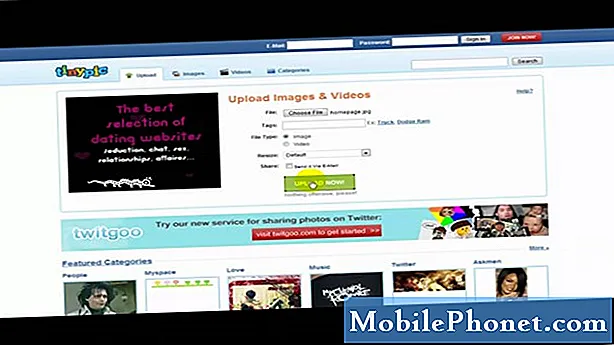Tilfeldige nedstengninger og omstarter kan skyldes et problem med batteriet eller noen av komponentene i Samsung Galaxy S7. Det kan også være et tegn på et alvorlig firmwareproblem som trenger øyeblikkelig oppmerksomhet. Med andre ord, bare ved å ha disse tegnene, ikke gi oss en anelse om hva problemet egentlig er, det er derfor vi trenger å gjøre noen feilsøkingsprosedyrer slik at vi i det minste kan få en idé om årsaken eller utløseren.

Løsning: Hvis telefonen slås av og starter på nytt uten tilsynelatende grunn, er det to faktorer du må vurdere som utløste problemet, enten er det at fastvaren ble ødelagt, eller at selve maskinvaren har problemet. Så for at du skal finne ut hva som forårsaket problemet, er det beste vi vil at du skal utelukke problemet ved å utføre feilsøkingsprosedyrene. Men ingenting å bekymre deg for metodene, fordi det ikke vil slette viktige filer eller skade telefonen. Dette er metodene du bør utføre:
Trinn 1: Bekreft om batteriet er defekt ved å lade enheten
I denne spesielle metoden må vi verifisere om batteriet er defekt eller ikke ved å lade det til det er fullt. Vanligvis på grunn av batterikonsekvenser og ikke kunne slå på maskinvarekomponentene, kan det være årsaken til at telefonen slås av og starter på nytt uten anelse. Når den allerede er full, må du ikke koble den fra laderen og bruke enheten igjen og se om problemet fortsatt oppstår. Hvis problemet fortsatt vedvarer, er alt du trenger å gjøre å ta det med til butikken slik at teknikeren kan sjekke enheten. Men før du gjør det, anbefaler vi at du først utfører feilsøkingsprosedyrene for å eliminere mistanken om at det ikke er programvareproblemet som utløste det.
Trinn 2: Start telefonen i sikkermodus
Mens du er koblet til laderen, kan du prøve å starte telefonen på nytt i sikker modus for å vite om en skyldige forårsaket problemet. I dette android-miljøet blir tredjepartsappene deaktivert, og bare den forhåndsinstallerte vil kjøre i systemet. Så mens du er i denne modusen og telefonen ikke lenger slås av og starter på nytt, er det en app du trenger for å finne og avinstallere den hvis mulig. For å gjøre dette, følg disse trinnene:
- Trykk og hold inne av / på-tasten.
- Når Samsung Galaxy S7-logoen vises, slipper du av / på-tasten og holder nede volum ned-tasten.
- Fortsett å holde volum ned-tasten til den er ferdig på nytt.
- Når “Sikker modus” vises på skjermen, slipper du umiddelbart Volum ned-tasten.
Men hvis ingenting endres, og telefonen din fortsatt slås av og starter på nytt, kan du gå til neste metode.
Trinn 3: Prøv å tømme systembufferpartisjonen
Systembufferne er midlertidige filer som telefonen din ble opprettet og lagret i katalogen til enheten for å få den til å fungere jevnt og effektivt. Så hvis disse cachene ble ødelagt eller utdaterte, er det en mulighet for at inkonsekvenser vil forekomme på enheten uten åpenbar grunn. Mens i denne metoden blir alle gamle filer slettet fra partisjonen, slik at enheten kan opprette nyere og ferskere cacher. Men ikke bekymre deg, alle viktige filer og data blir ikke fjernet. Slik sletter du systembufferne:
- Slå av telefonen.
- Trykk og hold deretter på Hjem og Volum opp-tastene, og trykk deretter på og hold inne av / på-tasten.
- Når Samsung Galaxy S7 vises på skjermen, slipper du av / på-tasten, men fortsetter å holde nede Hjem og volum opp-tastene.
- Når Android-logoen vises, kan du slippe begge tastene og la telefonen være i omtrent 30 til 60 sekunder.
- Bruk Volum ned-tasten til å navigere gjennom alternativene og utheve 'tørk cache-partisjon.'
- Når du er uthevet, kan du trykke på av / på-knappen for å velge den.
- Marker nå alternativet 'Ja' ved hjelp av Volum ned-tasten, og trykk på av / på-knappen for å velge det.
- Vent til telefonen er ferdig med å tørke cachepartisjonen. Når du er ferdig, markerer du "Start systemet på nytt nå" og trykker på av / på-knappen.
- Telefonen vil nå starte på nytt lenger enn vanlig.
Trinn 4: Tilbakestill enheten
Husk at du kan gjøre tilbakestillingen hvis alle prosedyrer ikke løser problemet med telefonen. Dette vil slette alle filer og data som er lagret på enheten din, inkludert appene du har lastet ned fra Play Store. Det vil si at du vil bringe systemet tilbake til fabrikkstandard, og før du gjør det, anbefaler vi at du lager en sikkerhetskopi ved å overføre alt til datamaskinen eller SD-kortet.
- Slå av Samsung Galaxy S7.
- Trykk og hold deretter på Hjem og Volum opp-tastene, og trykk deretter på og hold inne av / på-tasten.
- Når Samsung Galaxy S7 vises på skjermen, slipper du av / på-tasten, men fortsetter å holde nede Hjem og volum opp-tastene.
- Når Android-logoen vises, kan du slippe begge tastene og la telefonen være i omtrent 30 til 60 sekunder.
- Bruk Volum ned-tasten til å navigere gjennom alternativene og utheve 'wipe data / factory reset.'
- Når du er uthevet, kan du trykke på av / på-knappen for å velge den.
- Marker nå alternativet 'Ja - slett alle brukerdata' ved hjelp av Volum ned-tasten og trykk på av / på-knappen for å velge det.
- Vent til telefonen er ferdig med Master Reset. Når du er ferdig, markerer du 'Start systemet på nytt nå' og trykker på av / på-tasten.
- Telefonen vil nå starte på nytt lenger enn vanlig.
Etter tilbakestillingen må du følge nøye med hvis problemet fortsatt vedvarer. I så fall er det beste du bør gjøre, å besøke nærmeste butikk der du bor, slik at teknikeren kan sjekke det for deg.
Ta kontakt med oss
Vi er alltid åpne for dine problemer, spørsmål og forslag, så kontakt oss gjerne ved å fylle ut dette skjemaet. Dette er en gratis tjeneste vi tilbyr, og vi belaster deg ikke en krone for det. Men vær oppmerksom på at vi mottar hundrevis av e-poster hver dag, og det er umulig for oss å svare på hver enkelt av dem. Men vær trygg på at vi leser hver melding vi mottar. For de som vi har hjulpet, kan du spre ordet ved å dele innleggene våre til vennene dine eller ved å like Facebook- og Google+ siden eller følge oss på Twitter.